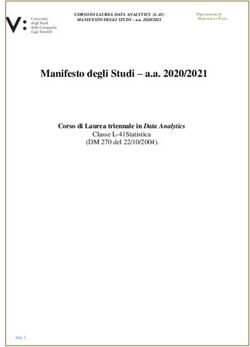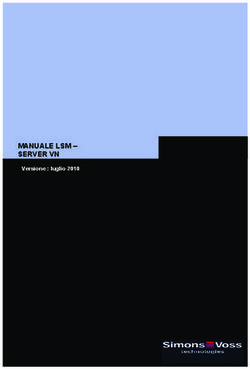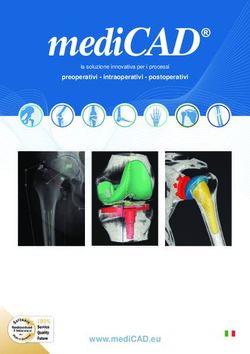Manuale e-dec web (procedura per le dichiarazioni doganali via Internet) - Sezione Organizzazione
←
→
Trascrizione del contenuto della pagina
Se il tuo browser non visualizza correttamente la pagina, ti preghiamo di leggere il contenuto della pagina quaggiù
Dipartimento federale delle finanze DFF
Amministrazione federale delle dogane AFD
Direzione generale delle dogane
Sezione Organizzazione 06.07.2014
Manuale e-dec web
(procedura per le dichiarazioni doganali via
Internet)Manuale e-dec web
1. Indice
1. Indice ....................................................................................................................... 2
2. Abbreviazioni ........................................................................................................... 4
3. Panoramica .............................................................................................................. 5
4. Supporto/helpdesk e-dec web .................................................................................. 6
5. Situazione iniziale e scopo ....................................................................................... 7
6. Condizioni di impiego di e-dec web .......................................................................... 8
6.1. Requisiti tecnici per l’impiego ................................................................................... 8
6.2. Conoscenze doganali ............................................................................................... 8
7. Procedura ................................................................................................................ 9
7.1. Visione d’insieme ..................................................................................................... 9
7.2. Accesso e allestimento della dichiarazione doganale ............................................. 10
7.2.1. Accesso a e-dec web ............................................................................................. 10
7.2.2. Allestire una dichiarazione doganale ...................................................................... 11
7.2.3. Assistenza nel rilevamento della dichiarazione doganale ....................................... 12
7.2.3.1. Elenchi a discesa ................................................................................................... 12
7.2.3.2. Link alla tariffa doganale elettronica Tares ............................................................. 14
7.2.3.3. Tooltip .................................................................................................................... 15
7.2.3.4. Pulsante delle informazioni e di aiuto ..................................................................... 16
7.3. Verifica della convalida........................................................................................... 17
7.3.1. Spiegazione ........................................................................................................... 17
7.3.2. Visualizzare ed eliminare i messaggi di errore della convalida ............................... 17
7.4. Salvare localmente la dichiarazione doganale ........................................................ 18
7.5. Caricare la dichiarazione doganale salvata localmente .......................................... 19
7.6. Trasmettere la dichiarazione doganale................................................................... 19
7.7. Esame della plausibilità .......................................................................................... 19
7.7.1. Visualizzare ed eliminare gli errori di plausibilità..................................................... 20
7.7.2. Come e quando attivare i codici di conferma .......................................................... 21
7.8. Validità di una dichiarazione doganale trasmessa .................................................. 23
7.9. Calcolo dei tributi (solo per dichiarazioni d’importazione) ....................................... 23
7.9.1. Calcolo dei tributi non vincolante ............................................................................ 23
7.9.2. Calcolo dei tributi vincolante ................................................................................... 23
7.10. Correzioni............................................................................................................... 24
7.10.1. Correzione prima della trasmissione con successo all’AFD .................................... 24
7.10.2. Correzione dopo la trasmissione all’AFD; dichiarazione non giuridicamente
vincolante ............................................................................................................................ 24
7.10.3. Correzione di una dichiarazione giuridicamente vincolante / ricorso ....................... 24
7.10.4. Correzione presso il TUD ....................................................................................... 24
2/34Manuale e-dec web
7.10.5. Versionamento della dichiarazione doganale ......................................................... 25
7.11. Annullamenti .......................................................................................................... 25
7.12. Attribuzione di contingenti (e-quota) ....................................................................... 26
7.13. Stampare la dichiarazione doganale in formato PDF .............................................. 26
7.14. Presentazione in dogana presso l’UD .................................................................... 27
7.15. Validità giuridica ..................................................................................................... 27
7.16. Allestire la decisione d’imposizione ........................................................................ 28
7.16.1. Allestire la decisione d’imposizione all’importazione ............................................... 28
7.16.1.1. Partner della dogana con conto doganale (PCD) .............................................. 28
7.16.1.2. Partner della dogana con pagamento in contanti (nessun conto PCD) ............. 29
7.16.2. Allestire la decisione d’imposizione all’esportazione ............................................... 29
7.17. Ritirare l’IMe ........................................................................................................... 29
8. Imposizioni speciali ................................................................................................ 33
8.1. Imposizione provvisoria .......................................................................................... 33
8.1.1. Cos’è un’imposizione provvisoria? ......................................................................... 33
8.1.2. Imposizione provvisoria all’importazione e all’esportazione .................................... 33
8.2. Dichiarazioni collettive periodiche .......................................................................... 34
8.3. Security amendment .............................................................................................. 34
3/34Manuale e-dec web
2. Abbreviazioni
AFC Amministrazione federale delle contribuzioni
AFD Amministrazione federale delle dogane
CAP Codice di avviamento postale
DE Dichiarazione d’esportazione (in formato elettronico nel sistema)
DI Dichiarazione doganale d’importazione (in formato elettronico nel siste-
ma)
EED Elaborazione elettronica dei dati
IMD Decisione d’imposizione dazio
IMe Decisione d’imposizione elettronica
IMI Decisione d’imposizione IVA
IVA Imposta sul valore aggiunto
LD Legge del 18 marzo 2005 sulle dogane (RS 631.0)
LE Lista d’esportazione (in formato cartaceo)
LI Lista d’importazione
OD Ordinanza del 1° novembre 2006 sulle dogane (RS 631.01)
PCD Procedura accentrata di conteggio dell’AFD
PDF Formato dei dati per la rappresentazione di documenti elettronici
TUD Terminale dell’ufficio doganale
UD Ufficio doganale
XML Formato dei dati nell’EED
4/34Manuale e-dec web
3. Panoramica
All’inizio del manuale vengono brevemente spiegati i motivi dell’introduzione di e-dec web e le
condizioni di impiego. La parte principale si concentra sulle singole fasi della procedura
d’imposizione doganale mediante e-dec web.
Il documento “Navigazione in e-dec web” contiene spiegazioni sulla navigazione nelle maschere
di rilevamento di e-dec web (p. es. struttura delle maschere, significato di simboli e pulsanti ecc.).
5/34Manuale e-dec web
4. Supporto/helpdesk e-dec web
Per eventuali questioni o problemi in sospeso, è possibile rivolgersi agli uffici interessati e
all’helpdesk e-dec web.
Per questioni tecniche sulla procedura doganale (p. es. disposizioni relative all’imposizione
all’aliquota preferenziale, imposizione provvisoria ecc.), occorre contattare il rispettivo UD.
Le informazioni tariffali possono essere rilasciate soltanto se è a disposizione la documentazione
necessaria (campioni, prospetti, composizioni ecc.). In ogni caso, le informazioni sulla tariffa for-
nite per telefono non sono vincolanti.
Indirizzi degli UD:
http://www.ezv.admin.ch/dienstleistungen/01808/index.html?lang=it
Per domande di natura tecnica sulle dichiarazioni doganali via Internet (p. es. esami della plausi-
bilità, problemi di trasmissione della dichiarazione doganale e-dec web ecc.) è possibile rivolgersi
all’helpdesk e-dec web.
Vogliate tener sottomano il numero indicato nel messaggio d’errore.
E-mail: Helpdesk KSC
Telefono: +41 (0) 58 462 60 00
6/34Manuale e-dec web
5. Situazione iniziale e scopo
Da molto tempo, l’AFD intende sostituire i moduli cartacei 11.010 e 11.030 con un’applicazione
Internet, in modo da creare i presupposti per introdurre l’obbligo di dichiarazione elettronica.
Scopo del progetto e-dec web è la sostituzione dei moduli cartacei 11.010 (importazione) e
11.030 (esportazione). Il nuovo sistema elettronico intende fornire ai clienti le stesse possibilità
d’imposizione offerte dai moduli tradizionali (immissione in libera pratica, traffico di perfeziona-
mento e regime d’esportazione). Questa applicazione Internet darà ai dichiaranti la possibilità di
allestire e trasmettere all’AFD le proprie dichiarazioni doganali da un luogo qualsiasi.
Esempio mod. 11.010 cartaceo: Esempio mod. 11.030 cartaceo:
In un primo momento, l’impiego di e-dec web sarà facoltativo. Come già menzionato, l’AFD piani-
fica di introdurre l’obbligo di far capo all’EED dopo la messa in funzione di e-dec web nonché do-
po un determinato periodo di sperimentazione della nuova applicazione.
L’introduzione dell’obbligo di far capo all’EED avverrà al1.1.2013).
Per gli attuali utilizzatori dei documenti unici ciò significa che, a partire dal 1° gennaio 2013,
l’AFD non accetterà più i summenzionati moduli cartacei.
7/34Manuale e-dec web
6. Condizioni di impiego di e-dec web
L’impiego di e-dec web non necessita di registrazione né di certificati.
Si tratta di un’applicazione Internet gratuita, accessibile a tutti da qualunque luogo.
Eccezione
Per motivi legati all’esercizio, i dichiaranti professionisti (p.es. agenzie di sdoganamento, spedi-
zionieri) possono essere invitati a presentare le proprie dichiarazioni doganali mediante e-dec.
Analogamente alle convenzionali procedure cartacea ed elettronica, l’impiego di un conto PCD
appartenente a terzi può avvenire solo previa autorizzazione del titolare del conto.
Gli UD effettueranno anche in futuro controlli a campione in merito.
6.1. Requisiti tecnici per l’impiego
Sono necessari i seguenti requisiti tecnici:
• PC
• connessione Internet
• ev. stampante
6.2. Conoscenze doganali
La maschera di rilevamento di e-dec web è facilmente comprensibile. Sono altresì a disposizione
diverse funzioni di aiuto (p. es. testi informativi, liste di selezione ecc.).
Per impiegare e-dec web in modo utile e corretto, sono comunque necessarie determinate cono-
scenze doganali di base. Il partner della dogana deve essere, ad esempio, in grado di trovare
nella tariffa doganale (Tares) la voce di tariffa esatta, di convertire correttamente i valori esteri
delle merci, di selezionare l’imposizione desiderata ed effettuare tutte le operazioni ad essa lega-
te e via di seguito.
Alle persone soggette all’obbligo di dichiarazione che non hanno tali conoscenze di base o che
hanno a che fare con l’AFD solo di rado, si consiglia di rivolgersi a un dichiarante professionista o
a uno spedizioniere per l’allestimento della dichiarazione doganale.
Coinvolgimento nel processo di trasporto:
Prima dell’utilizzo di e-dec web, viene raccomandato ai partner della dogana che non trasportano loro stessi
la merce attraverso il confine (ritiro, consegna del trasportatore/spedizioniere), di verificare la compatibilità
delle dichiarazioni doganali via Internet web con il processo del trasportatore.
Spiegazione: se per esempio un trasportatore/spedizioniere è in possesso dello statuto di destinatario
autorizzato/speditore autorizzato i vantaggi di questa procedura non possono essere utilizzati per le
dichiarazioni con e-dec web (poiché la presentazione delle merci dichiarate con e-dec web è sempre
obbligatoria). È quindi possibile che il trasportatore/spedizioniere debba rilevare nuovamente la dichia-
razione doganale nel proprio sistema.
8/34Manuale e-dec web
7. Procedura
7.1. Visione d’insieme
1) Rilevamento dei dati da parte del
cliente
2) Trasmissione dichiarazione doganale
e-dec web
4) Rifiuto (messaggio d'errore di
3) Esame della plausibilità NOK
plausibilità)
OK
5) Calcolo dei tributi (solo importazione)
SÌ
6)Messa a disposizione di PDF (LI/LE e
bollettino di consegna); feedback
7)Presentarela merce all'ufficio
doganale con LI, LE e documenti di
scorta a) 9) Correzione da parte del cliente presso il
8) L'ufficiodoganale visualizza la terminale dell'ufficio doganale. In caso di
dichiarazione nel sistema informatico. visita, correzione da parte della dogana nel
Esame della plausibilità attuale, calcolo GUI c)
dei tributi (importazione) e selezione b)
NO
10) L'ufficio
doganale controlla
NOK
sommariamente DI e DE d)
OK
11) Accettazione della dichiarazione doganale
ai sensi dell'art. 33 LD mediante l'apposito
pulsante (giuridicamente vincolante) e) 14) Dalla visita emergono modifiche f)
NOK
Trascrizione in e-quota
15) Rilevamento in web-dec del
12) Ordinare una visita SÌ 13) Visita
risultato della visita
OK
NO 16) Liberazione manuale
22)e-decweb Importazione
19) e-dec web Importazione con PCD 17) e-dec web Esportazione pagamento in contanti
23) Incasso da parte dell'ufficio
20) L'invio è libero
doganale
21) Inviare
IMD/IMI via CT o IMe 24) IMD/IMI firmate e timbrate
18) IMe Esportazione mediante
Importazione mediante codice
codice d'accesso (stampa da parte della dogana)
d'accesso
25) L'invio è libero
Azione da parte dell'utente e-dec web Ambito della correzione
Azione del sistema e-dec web Azione del personale della dogana
a) La presentazione dei documenti in formato PDF o del numero della LI o della LE allo sportello dell’UD è sufficiente per
identificare la persona soggetta all’obbligo di dichiarazione (il documento PDF non deve essere firmato).
b) Vengono impiegati i criteri di selezione dell’UD d’importazione o d’esportazione.
c) In linea di massima, i partner della dogana devono effettuare le correzioni tramite il TUD. In casi eccezionali esse pos-
sono essere effettuate anche dal personale doganale all’interno del sistema (GUI). In tal caso, il partner della dogana de-
ve indicare e vistare le correzioni sulla LI/LE.
d) Gli errori constatati non sono penalmente rilevanti.
e) La LI/LE deve essere conservata dall’UD se contiene correzioni da parte del partner della dogana, altrimenti può esse-
re messa al macero.
f) In questo momento le correzioni vengono effettuate solo dal personale doganale e sono rilevanti dal punto di vista pe-
nale.
9/34Manuale e-dec web
7.2. Accesso e allestimento della dichiarazione doganale
7.2.1. Accesso a e-dec web
L’applicazione e-dec web è accessibile dal sito Internet dell’AFD. Direttamente sulla schermata
iniziale: http://www.ezv.admin.ch/index.html?lang=it
Cliccando sulla rubrica “Temi” della pagina iniziale viene visualizzata la seguente pagina. Temi /
Dichiarazione doganale via Internet web
10/34Manuale e-dec web
Per accedere al link delle dichiarazioni doganali e alle informazioni su e-dec web, occorre cliccare
sulla rubrica “Dichiarazione doganale via internet web”.
Per allestire una dichiarazione doganale elettronica è necessario visualizzare la seguente scher-
mata cliccando sull’apposito link.
L’operazione desiderata (p. es. “Allestire dichiarazione d’importazione”) può essere selezionata
cliccando sul rispettivo pulsante.
Oltre alla versione produttiva di e-dec web viene messo a disposizione un ambiente test con le
stesse funzioni dell’applicazione produttiva. In questo modo i partner della dogana hanno la pos-
sibilità di esercitarsi con il rilevamento delle dichiarazioni doganali. L’AFD non registra né elabora
i dati inseriti nell’ambiente test. Si tratta di un semplice strumento di esercitazione. I dati inseriti
nell’ambiente test non hanno alcun effetto giuridico. L’ambiente test é specificamente contras-
segnato.
7.2.2. Allestire una dichiarazione doganale
I dati necessari per rilevare una dichiarazione doganale vengono inseriti elettronicamente dal par-
tner della dogana. Ciò può avvenire da un luogo qualsiasi (computer con accesso a Internet) o
presso il TUD.
11/34Manuale e-dec web
Il rilevamento avviene tramite l’inserimento dei dati nelle apposite maschere tematiche specifiche
(p. es. indirizzo del destinatario).
Esempio:
7.2.3. Assistenza nel rilevamento della dichiarazione doganale
Al fine di facilitare il rilevamento della dichiarazione doganale, in e-dec web sono state integrate
diverse fonti informative e di aiuto (vedi anche documento di navigazione, punto 6 segg.)
7.2.3.1. Elenchi a discesa
Alcune maschere di rilevamento contengono dati disponibili sotto forma di lista di selezione in or-
dine alfabetico. In questi campi possono essere inseriti solo dati di questa lista. Non è consentito
inserire un testo libero.
Esempio:
All’interno della lista di selezione è possibile effettuare una ricerca inserendo la lettera iniziale del
termine desiderato.
Nella lista dei valori “Chiave di marca” si cerca “Porsche”. Per aprire la lista occorre dapprima
cliccare nel campo “Valore” o sulla freccia e in seguito digitare la lettera “P” (maiuscola o minu-
scola). Il cursore indica quindi la prima marca di veicolo che inizia con la “P” (Peugeot).
12/34Manuale e-dec web
Ora è possibile selezionare “Porsche” mediante il tabulatore o la freccia direzionale.
Se la chiave di marca non è direttamente visibile dopo l’inserimento della lettera iniziale, far scorrere
la lista verso il basso con l’aiuto del tabulatore o della freccia direzionale.
Al fine di velocizzare le ricerche, all’inizio delle liste molto lunghe sono stati inseriti i dati maggiormente
utilizzati. Se, tuttavia, il termine cercato non figura tra quelli più utilizzati, occorre cercarlo nella lista
inserendo la lettera iniziale.
Esempio:
Esempio lista dei Paesi:
Al fine di attivare la ricerca, è necessario cliccare la lettera iniziale del paese desiderato (p. es.
“S” per la Svizzera).
13/34Manuale e-dec web
Il cursore indica quindi il primo paese nella lista che inizia con la “S” (S. Pierre e Miquelon). Me-
diante il tabulatore o la freccia direzionale far scorrere la lista verso il basso finché si trova il pae-
se cercato (Svizzera).
Per convalidare il paese evidenziato, confermare con un doppio click oppure cliccare su “Sele-
zionare”
Talvolta il sistema inserisce automaticamente il paese poiché è l’unico possibile (p. es. paese de-
stinatario in una dichiarazione d’importazione).
Esempio:
Per selezionare un paese dall’apposita lista, cliccare sul simbolo e la seguente maschera
viene visualizzata:
7.2.3.2. Link alla tariffa doganale elettronica Tares
Nelle maschere di rilevamento “Definizione della merce”, “Tributi suppletivi e tasse” e “Imposizio-
ne al peso netto” devono essere inseriti dati della tariffa doganale Tares (p. es. codice delle merci
e voce di tariffa).
Per facilitare la ricerca di tali dati, nelle relative maschere è stato aggiunto un link a Tares.
14/34Manuale e-dec web
Esempio:
Ulteriori informazioni su Tares (impiego, funzione di ricerca ecc.) sono disponibili cliccando sul
pulsante delle informazioni nel codice delle merci o direttamente dal seguente link:
http://www.ezv.admin.ch/zollinfo_firmen/abfertigungshilfen=it
7.2.3.3. Tooltip
Piazzando il puntatore del mouse sul campo desiderato ma senza cliccare, viene visualizzato un
breve testo come indicazione o descrizione del campo.
I tooltip si trovano nei campi delle maschere di rilevamento, nei simboli della struttura ad albero,
sui pulsanti nonché nelle liste.
Esempio di tooltip nella maschera di rilevamento:
Esempio di tooltip nella struttura ad albero:
15/34Manuale e-dec web
Esempio di tooltip nelle liste:
7.2.3.4. Pulsante delle informazioni e di aiuto
Per fornire ai partner della dogana ulteriori indicazioni sui dati da inserire nei vari campi, oltre a
quelle fornite dalle designazioni dei campi, nella maggior parte dei campi sono stati aggiunte in-
formazioni e spiegazioni.
Cliccando sul pulsante , le rispettive informazioni vengono visualizzate in una finestra di dialo-
go.
Esempio:
16/34Manuale e-dec web
Per spostare la finestra di dialogo, cliccare sulla barra di aiuto, tenere premuto il tasto sinistro del
mouse e spostare la finestra.
Il rilevamento nei campi della maschera può continuare anche se il pulsante delle informazioni e
di aiuto rimane aperto.
7.3. Verifica della convalida
7.3.1. Spiegazione
In occasione di ogni cambiamento di maschera, il sistema aziona automaticamente la verifica del-
la convalida. Ciò significa che la compilazione di una maschera e il passaggio a quella successi-
va comportano l’attivazione di tale verifica. Scopo del controllo è stabilire se tutti i campi obbliga-
tori (campi gialli con l’asterisco (*) dietro la designazione) sono stati compilati nel formato corretto
(p. es. testo nel campo “Conto-Nr.”).
7.3.2. Visualizzare ed eliminare i messaggi di errore della convalida
Se nell’ambito della verifica della convalida sono stati rilevati campi obbligatori vuoti (campi gialli),
la crocetta indica la maschera in cui si trovano gli errori
Esempio:
Se nell’ambito della verifica della convalida vengono rilevati errori di immissione di dati (p.es. let-
tere al posto di numeri), la crocetta indica nella struttura in quale maschera si trovano gli erro-
ri.
Per visualizzare la spiegazione dell’errore (vedi esempio), cliccare nella maschera contrassegna-
ta con la crocetta nella struttura ad albero.
Il messaggio di errore appare nella parte destra della maschera di rilevamento e l’errore può es-
sere corretto direttamente nella maschera aperta.
Esempio:
17/34Manuale e-dec web
La dichiarazione doganale può essere trasmessa all’AFD solo se sono stati eliminati tutti gli errori
di convalida.
Se si clicca sul pulsante “Inviare” prima della corretta compilazione di tutti i campi, appare la se-
guente finestra di dialogo:
Di conseguenza, una dichiarazione doganale può essere inviata all’AFD solo se sono stati compi-
lati tutti i campi obbligatori e nel formato corretto.
Per contro, la dichiarazione doganale può essere salvata localmente anche con i campi obbliga-
tori vuoti (vedi punto 7.4.).
7.4. Salvare localmente la dichiarazione doganale
Il pulsante “Salvare” nella rubrica “Dichiarazione” permette di salvare localmente i dati inseriti,
anche se la dichiarazione doganale in e-dec web è compilata solo parzialmente. Que-
sta operazione può essere effettuata anche se la dichiarazione doganale è ancora incompleta
(p. es. se si desidera riutilizzare solo i dati concernenti l’indirizzo). Non è tuttavia possibile salvare
i dati inseriti in modo errato (p. es. testo nel campo “PCD”).
La dichiarazione doganale può essere salvata come modello in qualsiasi momento del rilevamen-
to. Tuttavia, ciò deve avvenire al più tardi dopo la trasmissione della LI/LE all’AFD e dopo la ri-
spettiva conferma di ricezione in formato PDF della LI/LE. Osservare l’indicazione del sistema!
I dati salvati come file XML sono riutilizzabili per altre dichiarazioni doganali (vedi punto 7.5. “Ca-
ricare la dichiarazione salvata localmente”).
18/34Manuale e-dec web
Se la dichiarazione doganale viene chiusa senza dapprima salvare i dati, questi non saranno più
a disposizione.
Attenzione! All’atto della salvataggio, i dati vengono “esportati” da e-dec web e salvati localmen-
te sul PC dell’utente. Occorre ricordare che pertanto non è possibile accedere a questi dati da un
PC estraneo o da un TUD.
7.5. Caricare la dichiarazione doganale salvata localmente
Se una dichiarazione doganale è stata salvata localmente come modello (vedi punto 7.4. “Salva-
re localmente la dichiarazione doganale”), i dati possono essere riutilizzati per ulteriori dichiara-
zioni doganali cliccando sul pulsante “Caricare dichiarazione” nella pagina iniziale. In questo mo-
do non è necessario inserire ogni volta i dati ricorrenti (p. es. gli indirizzi).
È altresì possibile caricare una dichiarazione doganale salvata come modello e quindi sovrascri-
verla con dati parzialmente modificati (p. es. valore, peso ecc.).
Esempio:
7.6. Trasmettere la dichiarazione doganale
Se tutte le maschere e i campi obbligatori sono stati compilati correttamente (verifica della conva-
lida superata), la dichiarazione doganale può essere trasmessa all’AFD cliccando sul pulsante
“Inviare” (nella rubrica “Dichiarazione” o nell’ultima pagina della maschera di rilevamento). I dati
vengono automaticamente sottoposti all’esame della plausibilità (vedi punto 7.7.).
Per la spiegazione delle maschere obbligatorie e dei campi obbligatori, consultare i punti 5.2 e
6.1 del manuale di navigazione.
7.7. Esame della plausibilità
Quando una DI o DE viene trasmessa all’AFD mediante il pulsante “Inviare”, il sistema informati-
co di quest’ultima la sottopone a un esame della plausibilità. Questo esame è suddiviso in diversi
blocchi attraverso i quali (uno dopo l’altro) deve passare la DE. Ogni blocco di controllo concerne
un determinato tema (p. es. controllo del permesso, controllo dei DNND, controllo dell’origine
ecc.). Il controllo avviene automaticamente e non è visibile all’utente.
Se il sistema non constata errori, viene visualizzato il seguente messaggio:
19/34Manuale e-dec web
Il sistema ha accettato la dichiarazione doganale e l’ha trasmessa con successo all’AFD. In que-
sto momento i dati non sono ancora giuridicamente vincolanti. Il test di plausibilità in occasione
della trasmissione dei dati avviene con riserva dei cambiamenti dei decreti di legge. Le m erci con-
tingentate vengono esaminate al momento del passaggio del confine.(vedi punto 7.15.). Attenzione! Se
gli errori individuati nell’ambito della verifica della convalida non vengono eliminati, non è possibi-
le inviare la dichiarazione doganale e quindi non viene avviato l’esame della plausibilità.
Se nell’esame della plausibilità vengono individuati errori, il partner della dogana riceve un mes-
saggio di errore (vedi punto 7.7.1.).
7.7.1. Visualizzare ed eliminare gli errori di plausibilità
Se la dichiarazione doganale trasmessa non soddisfa i criteri di plausibilità stabiliti dall’AFD, il si-
stema invia al partner della dogana un messaggio di errore elettronico.
Esempio:
Nella struttura ad albero, il simbolo indica la maschera in cui è stato individuato l’errore.
Esempio di errore della plausibilità nella struttura ad albero:
Occorre aprire la maschera contrassegnata. Il campo errato è indicato all’interno della maschera
con il punto esclamativo . Cliccando su questo simbolo, si apre il messaggio di errore.
20/34Manuale e-dec web
Esempio:
Il messaggio di errore illustra al partner della dogana i dati errati secondo l’esame della plausibili-
tà.
Esempio:
Ulteriori informazioni sulla visualizzazione degli errori di plausibilità sono disponibili al punto 8 del
manuale di navigazione.
Per essere trasmessa, la dichiarazione doganale non deve contenere alcun errore e deve essere
accettata dal sistema informatico dell’AFD.
Se dopo la correzione la dichiarazione doganale viene ritrasmessa al sistema dell’AFD, essa vie-
ne nuovamente sottoposta all’esame della plausibilità completo. Questo significa che gli errori
corretti vengono resettati solamente dopo aver ritrasmesso la dichiarazione doganale al sistema
dell’AFD.
7.7.2. Come e quando attivare i codici di conferma
Gli errori individuati dal sistema nell’ambito dell’esame della plausibilità vengono visualizzati nella
descrizione dell’errore. Questi errori devono essere verificati e corretti.
Tuttavia, se dopo la seconda verifica sulla base dei documenti disponibili i dati contestati dal si-
stema risultano corretti, è possibile confermarli selezionando il codice di conferma. Ciò è possibi-
le solo se previsto nella descrizione degli errori (vedi esempi).
21/34Manuale e-dec web
Se in seguito a una contestazione è stato attivato il codice di conferma, il campo in questione
viene segnalato come segue:
I dati chiaramente errati (p. es. voce di tariffa inesistente) non possono essere modificati con il
codice di conferma.
Esempio:
Il sistema contesta il valore, poiché questo non risulta plausibile in rapporto al peso indicato. Se,
tuttavia, le indicazioni sono corrette sulla base dei documenti disponibili, i dati possono essere
confermati spuntando la casella “Inserire il codice di conferma”.
Esempio:
Un’altra possibilità per inserire il codice di conferma è quando il partner della dogana fornisce dati
non richiesti dal sistema (p. es. tributi suppletivi), ma che, a determinate condizioni, possono es-
sere corretti.
Esempio:
22/34Manuale e-dec web
7.8. Validità di una dichiarazione doganale trasmessa
La dichiarazione doganale può essere allestita e trasmessa fino a 30 giorni prima del passaggio
del confine della merce. Dopo la trasmissione con successo all’AFD, i dati rimangono salvati nel
sistema per 30 giorni. Se, tuttavia, il personale doganale non visualizza la dichiarazione doganale
entro 30 giorni e non effettua l’accettazione mediante il pulsante “Accettazione della dichiarazio-
ne” (secondo l’art. 33 LD), i dati vanno definitivamente persi e non possono più essere visualizza-
ti.
La validità della dichiarazione doganale è indicata sulla LI e sulla LE.
7.9. Calcolo dei tributi (solo per dichiarazioni d’importazione)
7.9.1. Calcolo dei tributi non vincolante
Per le dichiarazioni doganali che hanno superato con successo l’esame della plausibilità e sono
quindi state trasmesse all’AFD, viene effettuato un calcolo dei tributi non vincolante.
L’importo dei tributi non vincolante viene stampato sul documento PDF del partner della do-
gana (LI).
Esempio:
Tale calcolo serve come aiuto affinché per il pagamento (in contanti) presso l’UD venga portato
sufficiente denaro. Infatti, per l’imposizione delle merci commerciabili non si accettano carte di
credito e non possono essere emesse fatture.
7.9.2. Calcolo dei tributi vincolante
La dichiarazione doganale può essere allestita fino a 30 giorni prima del passaggio del confine
della merce. In questo lasso di tempo vi è la possibilità di effettuare modifiche sia nell’ambito dei
disposti legislativi (aliquote di dazio, numeri convenzionali di statistica ecc.) sia in quello dei con-
tingenti.
Per tale motivo, il personale doganale effettua il calcolo dei tributi vincolante solo il giorno del
passaggio del confine della merce. La dichiarazione doganale viene visualizzata ed elaborata
presso l’UD.
23/34Manuale e-dec web
7.10. Correzioni
7.10.1. Correzione prima della trasmissione con successo all’AFD
Durante l’inserimento dei dati della dichiarazione doganale nelle maschere di rilevamento, il par-
tner della dogana può navigare tra le maschere ed effettuare correzioni tutte le volte che deside-
ra, fino alla trasmissione con successo all’AFD. In tal modo è possibile eliminare errori di battitu-
ra, di convalida nonché di plausibilità.
Attenzione al time out! Per motivi di sicurezza e per non sovraccaricare inutilmente il sistema, la
maschera di rilevamento si chiude automaticamente se non viene elaborata per un determinato
periodo di tempo (20 minuti sul PC del partner della dogana/ 5 minuti presso il TUD).
7.10.2. Correzione dopo la trasmissione all’AFD; dichiarazione non giuridicamente vin-
colante
Se la dichiarazione doganale è stata trasmessa con successo all’AFD e in seguito si constata un
errore, vi è la possibilità di allestirne una nuova al domicilio del partner della dogana e di lasciare
scadere la prima (vedi punto 7.11.).
Se il partner della dogana constata l’errore (p. es. di un valore) solo all’arrivo presso l’UD, ma
comunque prima della consegna del documento allo sportello o in occasione dell’esame della
plausibilità attuale oppure dell’esame sommario da parte del personale doganale (prima
dell’accettazione della dichiarazione), la dichiarazione doganale può essere visualizzata e corret-
ta presso il TUD mediante il numero della dichiarazione e il codice di accesso (vedi punto 7.10.4).
7.10.3. Correzione di una dichiarazione giuridicamente vincolante / ricorso
Gli errori constatati nell’ambito del controllo sommario devono essere comunicati al partner della
dogana prima dell’accettazione (analogamente alla procedura con i mod. 11.010/11.030). Il par-
tner della dogana deve correggere gli eventuali errori prima che la dichiarazione doganale diventi
giuridicamente vincolante.
Dopo l’esame sommario di una dichiarazione doganale trasmessa all’AFD e l’accettazione elet-
tronica (mediante il pulsante “Accettazione della dichiarazione”, secondo l’art. 33 LD), le corre-
zioni possono essere effettuate solo dal personale doganale con le relative conseguenze penali e
dietro pagamento di un emolumento (p. es. dopo visite, ricorsi, riscossioni posticipate ecc.).
7.10.4. Correzione presso il TUD
Se, come descritto in precedenza, il partner della dogana constata errori prima della consegna
della dichiarazione doganale allo sportello o quest’ultima viene rifiutata dopo l’esame della plau-
sibilità attuale o l’esame sommario da parte del personale doganale, gli errori esistenti devono
essere eliminati dal partner della dogana direttamente presso il TUD. .
Per visualizzare la dichiarazione doganale, occorre indicare nel TUD il numero della dichiarazio-
ne e il codice di accesso visualizzati sulla LI/LE.
24/34Manuale e-dec web
Esempio:
Esempio maschera di inserimento nel TUD:
In seguito è possibile effettuare direttamente le correzioni e trasmettere nuovamente la dichiara-
zione doganale all’AFD. Il numero della dichiarazione rimane invariato, ma la versione è una
nuova.
7.10.5. Versionamento della dichiarazione doganale
Quando il partner della dogana trasmette con successo la dichiarazione doganale all’AFD, sul
documento PDF oltre al numero viene indicata anche la versione. La prima dichiarazione doga-
nale trasmessa equivale alla versione 1.
Esempio di indicazione sulla LI/LE:
Quando, dopo la trasmissione, la dichiarazione doganale viene modificata dal partner della doga-
na presso il TUD o dal personale doganale, il sistema genera automaticamente la versione 2.
Ogni correzione successiva comporta la creazione di una nuova versione, indicata sul documento
PDF.
7.11. Annullamenti
Il partner della dogana non può effettuare annullamenti. Se egli constata che ha trasmesso
all’AFD una dichiarazione doganale errata, può semplicemente farla scadere nel sistema ed
eventualmente crearne una nuova.
Le dichiarazioni doganali trasmesse, che non sono accettate elettronicamente dall’UD entro 30
giorni, vengono definitivamente cancellate dal sistema. Dopo questi 30 giorni non è più possibile
ripristinare i dati.
Il termine di 30 giorni decorre dalla data di trasmissione ed è indicato sulla LI/LE.
25/34Manuale e-dec web
Ogni dichiarazione doganale trasmessa da un partner della dogana vale come prima trasmissio-
ne e riceve quindi un nuovo numero.
Il versionamento delle dichiarazioni doganali avviene solo dopo la trasmissione con successo
all’AFD. Ogni correzione comporta la creazione di una nuova versione, sia se la correzione è ef-
fettuata dal partner della dogana presso il TUD sia se avviene internamente da parte del perso-
nale doganale.
7.12. Attribuzione di contingenti (e-quota)
Rispetto ai documenti unici (mod. 11.010), in e-dec web è altresì possibile dichiarare merci con-
tingentate o amministrate. L’esame della pertinenza del contingente e la relativa deduzione av-
vengono al momento dell’accettazione della dichiarazione doganale (art. 33 LD). In tal modo, la
gestione è assicurata all’atto del passaggio del confine della merce.
Il test di plausibilità in occasione della trasmissione dei dati avviene con riserva dei cambiamenti
dei decreti di legge. Le merci contingentate vengono esaminate al momento del passaggio del confine.
Ulteriori informazioni sui contingenti doganali sono disponibili al seguente link:
http://www.ezv.admin.ch/zollinfo_firmen/abfertigungshilfen/zollkontingente/index.html?lang=it
7.13. Stampare la dichiarazione doganale in formato PDF
Se la dichiarazione doganale è stata trasmessa con successo all’AFD, il sistema mette a disposi-
zione le versioni PDF della LI/LE nonché del bollettino di consegna per l’importazione.
Esempio Import:
Esempio Export:
26/34Manuale e-dec web
Questi documenti possono essere salvati localmente e/o stampati.
Attenzione! Il documento PDF e la LI/LE hanno un numero univoco, che vale solo per l’invio di-
chiarato in quel momento. Per ulteriori invii dello stesso genere e della medesima quantità di
merce, occorre allestire una nuova dichiarazione doganale alla quale il sistema assegnerà un
nuovo numero.
Poiché per la dichiarazione doganale allo sportello è necessario presentare il numero della di-
chiarazione, mentre per le correzioni presso il TUD sono necessari sia il numero della dichiara-
zione sia il codice di accesso, si consiglia di stampare i documenti e presentarli in seguito all’UD
(il numero della dichiarazione e il codice di accesso sono indicati sui documenti.)
7.14. Presentazione in dogana presso l’UD
Il partner della dogana deve recarsi presso lo sportello dell’UD presentando la merce, i docu-
menti di scorta (fattura, bollettino di consegna, eventuali prove dell’origine o certificati d’origine,
ulteriori documenti importanti dal punto di vista del diritto doganale per l’esecuzione di DNND) e
la LI/LE stampate (o il numero della dichiarazione).
Il partner della dogana non deve firmare né la LI né la LE. Il personale doganale verifica l’identità
della persona soggetta all’obbligo di dichiarazione in altro modo (p. es. richiedendo il passaporto
o la carta d’identità).
In e-dec web la firma d’impegno dell’esportatore necessaria (per il mod. 11.030) non serve più.
Dopo la consegna della dichiarazione doganale allo sportello (indicazione del numero della di-
chiarazione), il personale doganale la visualizza nel sistema inserendo il relativo numero o effet-
tuando la lettura mediante lo scanner.
Se la dichiarazione doganale viene visualizzata dal personale doganale, in background si svolgo-
no l’esame della plausibilità e la selezione attuali del rispettivo UD.
L’importo dei tributi non vincolante previamente indicato sulla LI viene calcolato dal sistema con
le indicazioni aggiornate. In seguito, il personale doganale sottopone la dichiarazione doganale
all’esame sommario (p.es.modifica dell’aliquota).
Se dopo l’esame sommario le indicazioni risultano corrette, il personale doganale accetta la di-
chiarazione doganale cliccando sul pulsante “Accettazione della dichiarazione” (vedi punto 7.15.
“Validità giuridica”).
Il personale doganale può quindi liberare la merce oppure ordinare una visita.
Il partner della dogana deve conservare i documenti importanti dal punto di vista del diritto doga-
nale per la dichiarazione e l’imposizione (p. es. decisioni d’imposizione, prove dell’origine o certi-
ficati d’origine, dichiarazioni doganali e documenti di scorta, contabilità delle merci e finanziaria,
nonché documenti di fabbricazione concernenti il traffico di perfezionamento e merci con agevo-
lazioni doganali, altra documentazione importante per l’esecuzione di DNND) per almeno cinque
anni per eventuali controlli a posteriori. Per quanto riguarda l’IMe, il periodo di conservazione è di
almeno dieci anni.
7.15. Validità giuridica
Dopo l’esame sommario da parte del personale doganale, la dichiarazione doganale viene accet-
tata ai sensi dell’articolo 33 LD. I dati ivi contenuti diventano così giuridicamente vincolanti. Que-
sta procedura viene effettuata mediante il pulsante “Accettazione della dichiarazione”.
Gli errori constatati nell’ambito dell’esame sommario vengono comunicati al partner della dogana
che deve provvedere a eliminarli.
27/34Manuale e-dec web
Dopo l’accettazione della dichiarazione doganale, il personale doganale può ordinare una visita
della merce. Esso inserisce nel sistema eventuali divergenze constatate nell’ambito della visita.
L’avvio di una procedura penale resta riservato.
7.16. Allestire la decisione d’imposizione
7.16.1. Allestire la decisione d’imposizione all’importazione
7.16.1.1. Partner della dogana con conto doganale (PCD)
I partner della dogana che dispongono di un conto doganale o IVA, ma che non sono registrati o
certificati per l’IMe (al momento procedura facoltativa), ricevono le decisioni d’imposizione (I-
MI/IMD) in formato cartaceo per posta.
Tutte le dichiarazioni doganali dispongono di un codice di accesso univoco. Inserendo il numero
della dichiarazione e il codice di accesso (entrambi indicati sulla LI), mediante il seguente link è
possibile ritirare la decisione d’imposizione anche in forma elettronica:
https://e-dec-web.ezv.admin.ch/edecZugangscodeGui/
Esempio di testo IMe:
Poiché entro non molto tempo l’AFD non stamperà più i documenti su carta, i partner della doga-
na che ricevono i documenti tramite posta hanno così la possibilità di provare anzitempo la ver-
sione elettronica oltre a quella cartacea.
I partner della dogana con un conto doganale o IVA che intendono utilizzare solo le IMe e rinun-
ciare definitivamente alla versione cartacea, possono registrarsi e farsi certificare per l’IMe. In ba-
se alle esperienze fatte, per il cambiamento organizzativo dalla versione cartacea a quella elet-
tronica occorre calcolare tempo a sufficienza.
Ulteriori informazioni sulla registrazione e la certificazione sono disponibili al seguente link:
http://www.ezv.admin.ch/themen/00476/03019/index.html?lang=it
Per informazioni supplementari consultare il punto 7.17. “Ritirare l’IMe”.
28/34Manuale e-dec web
7.16.1.2. Partner della dogana con pagamento in contanti (nessun conto PCD)
Nel caso di pagamento in contanti, l’allestimento della decisione d’imposizione avviene analoga-
mente alla procedura attuale in e-dec. Queste decisioni d’imposizione sono contrassegnate con
la nota “Pagamento in contanti”).
Al momento della liberazione manuale dell’invio, le decisioni d’imposizione vengono generate au-
tomaticamente. Il personale doganale le stampa quindi allo sportello e le inoltra alla cassa.
Se il partner della dogana ha pagato l’obbligazione doganale, gli vengono consegnate l’IMI e
l’IMD firmate e timbrate.
Questi giustificativi sono giuridicamente validi anche per l’AFC.
7.16.2. Allestire la decisione d’imposizione all’esportazione
All’esportazione, le decisioni d’imposizione possono essere ritirate solo sotto forma elettronica
(IMe). L’AFD non stampa le decisioni d’imposizione all’esportazione.
Il ritiro viene effettuato con il numero della dichiarazione e il codice di accesso indicati sulla LE.
Esempio di un testo IMe sulla LE:
Le decisioni d’imposizione possono essere ritirate mediante il seguente link:
https://e-dec-web.ezv.admin.ch/edecZugangscodeGui/
Informazioni generali sull’IMe:
http://www.ezv.admin.ch/themen/00476/03019/index.html?lang=it
Per ulteriori informazioni sul ritiro dell’IMe vedi punto 7.17.
7.17. Ritirare l’IMe
I partner della dogana già registrati per l’IMe possono ritirare i giustificativi come d’abitudine.
Chi intende ritirare per via elettronica IMI e IMD (all’importazione) o una decisione d’imposizione
all’esportazione, ma non è tuttavia registrato per tale procedura, può ritirare i giustificativi come
segue.
29/34Manuale e-dec web
Accesso mediante il sito Internet dell’AFD:
http://www.ezv.admin.ch/index.html?lang=it
Cliccare sulla rubrica “Temi”.
30/34Manuale e-dec web
Cliccare sulla rubrica “Documenti elettronici importazione ed esportazione” nella pagina in-
formativa relativa all’IMe.
Scorrere verso il basso fino al seguente testo:
31/34Manuale e-dec web
Accesso mediante il link “ambiente di produzione”.
Per ritirare i documenti IMe, inserire i dati come descritto in precedenza.
Link diretto alla pagina informativa IMe.
http://www.ezv.admin.ch/themen/00476/03019/index.html?lang=it
32/34Manuale e-dec web
8. Imposizioni speciali
8.1. Imposizione provvisoria
8.1.1. Cos’è un’imposizione provvisoria?
L’imposizione provvisoria è possibile nei casi in cui la persona soggetta all’obbligo di dichiarazio-
ne desidera disporre della merce, ma l’assegnazione al regime doganale desiderato non è subito
possibile per motivi pertinenti.
Fanno eccezione le merci per le quali manca il permesso d’importazione o d’esportazione oppure
la cui importazione o esportazione è vietata.
Le merci possono essere liberate mediante garanzia dei tributi doganali all’aliquota di dazio più
elevata applicabile secondo il loro genere.
Con l’imposizione provvisoria vengono garantiti i tributi e fissato un termine entro il quale la mer-
ce deve essere assegnata definitivamente a un regime doganale.
Se la persona soggetta all’obbligo di dichiarazione non presenta i documenti di scorta necessari
entro il termine impartito dall’UD e non chiede alcuna modifica della dichiarazione doganale,
l’imposizione provvisoria diventa definitiva.
La persona soggetta all’obbligo di dichiarazione riceve un’imposizione provvisoria, la quale non
costituisce però una decisione d’imposizione impugnabile ai sensi dell’articolo 38 LD.
L’imposizione provvisoria può essere ordinata dall’UD oppure richiesta dalla persona soggetta
all’obbligo di dichiarazione. Questa procedura non esonera la persona soggetta all’obbligo di di-
chiarazione dal suo dovere di diligenza nonché dall’allestire una dichiarazione doganale completa
e corretta.
I motivi di un’imposizione provvisoria sono desumibili dall’articolo 93 OD:
http://www.admin.ch/ch/i/rs/c631_01.html
Esempio:
L’imposizione provvisoria può essere chiesta, ad esempio, se nell’ambito dell’importazione di un
veicolo di origine UE manca la prova dell’origine EUR.1 al momento dell’imposizione.
8.1.2. Imposizione provvisoria all’importazione e all’esportazione
L’imposizione provvisoria può essere chiesta solo nell’ambito di importazioni.
Attenzione! Con e-dec web ci si trova nell’ambito delle imposizioni elettroniche che si basano su
e-dec Importazione. Pertanto possono essere allestite soltanto le imposizioni provvisorie con
deposito.
e-dec web non supporta le imposizioni con fideiussione provvisoria.
All’esportazione, l’imposizione può essere dichiarata solo nella procedura definitiva o come di-
chiarazione collettiva periodica.
33/34Manuale e-dec web
8.2. Dichiarazioni collettive periodiche
La procedura per la dichiarazione collettiva periodica soggiace all’obbligo del permesso. Tale
permesso è rilasciato dalle direzioni di circondario su richiesta e in presenza di motivi rilevanti
nonché se sono adempiute determinate condizioni.
Nei casi in cui finora veniva compilato un modulo 11.010 come dichiarazione collettiva, in futuro
sarà necessario allestire una dichiarazione elettronica (e-dec o e-dec web).
Nei permessi è ora possibile indicare anche e-dec web oltre a e-dec.
Ulteriori informazioni sulla dichiarazione collettiva periodica sono desumibili dalla LD (art. 42
cpv.1 lett. c) e dall’OD (art. 116 e 117).
http://www.admin.ch/ch/i/rs/631_0/a42.html
http://www.admin.ch/ch/i/rs/631_01/a116.html
Per informazioni supplementari è possibile rivolgersi alla direzione di circondario competente.
8.3. Security amendment
Il 1° gennaio 2011 l’UE ha introdotto, per motivi di sicurezza, una disposizione relativa al traffico
delle merci con i Paesi non appartenenti all’UE, secondo la quale le importazioni e le esportazioni
devono essere dichiarate in anticipo (la cosiddetta “regola delle 24 ore”).
Sulla base delle dichiarazioni sommarie di entrata e uscita (predichiarazioni) per ogni invio si ef-
fettuano un’analisi dei rischi ed eventualmente un controllo di sicurezza. Le conseguenze di que-
ste disposizioni sul traffico delle merci con la Svizzera sono state disciplinate nell’accordo sulla
facilitazione e la sicurezza doganali. Esso prevede che, anche dopo l’entrata in vigore delle nuo-
ve prescrizioni europee, nel traffico tra la Svizzera e gli Stati dell’UE non vi sia l’obbligo di predi-
chiarazione, al fine di continuare a garantire lo svolgimento senza intralci degli scambi con l’UE.
Nel contempo, al traffico delle merci tra la Svizzera e i Paesi non appartenenti all’UE si applicano
le nuove prescrizioni di sicurezza dell’UE relative alla predichiarazione, all’analisi dei rischi e ai
controlli di sicurezza.
All’importazione ciò riguarda solo il traffico aereo. Le dichiarazioni sommarie di entrata (ENS)
vengono allestite dagli handling agent degli aeroporti in una fase preliminare. Le successive im-
posizioni all’importazione rimangono invariate, tranne il fatto che deve essere garantita la traccia-
bilità della predichiarazione con l’indicazione dell’ENS o del numero della lettera di vettura aerea.
Nella procedura d’esportazione, i campi di dati del security amendment sono stati direttamente in-
tegrati nella dichiarazione d’esportazione (sono stati implementati anche in e-dec web) . Le rego-
le di plausibilità garantiscono che non venga trasmessa alcuna dichiarazione d’esportazione ver-
so un paese terzo senza dati di sicurezza.
Ulteriori informazioni sul tema security amendment sono disponibili al seguente link:
http://www.ezv.admin.ch/zollinfo_firmen/verzollung/02302/index.html?lang=it
34/34Puoi anche leggere